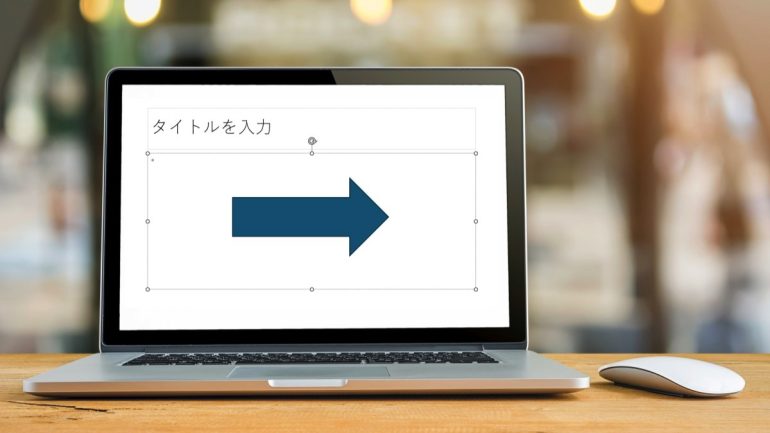
PowerPointの矢印の使い方を、基本的な挿入方法から、色やグラデーションを変えるデザインテクニック、さらには矢印を自由に曲げたり、線の先端に矢印を付ける方法まで、ワンランク上のスライド作成術を紹介します。
目次
日々、膨大な資料作りに追われていませんか?
会議やプレゼンで「伝わる」資料を作ろうと、試行錯誤している方も多いのではないでしょうか。
AIがアシストしてくれる今でも、PowerPointを使って資料を作ることは多いです。
そんな時、いつも同じような資料になってしまい、なかなか差別化できない……もしかしたら、その原因は「矢印」の使い方にあるかもしれません。
PowerPointのスライドに一本の矢印を挿入するだけで、資料は見違えるほど洗練され、あなたの伝えたいメッセージは、より強く相手の心に響くようになります。
そこで、PowerPointの基本的な矢印の挿入方法から、ワンランク上のデザインテクニックまでを解説します。
PowerPointのスライドに矢印を挿入する方法
まずは、PowerPointに矢印を挿入する方法を説明していきます。
■矢印を挿入する簡単2ステップ
1.画面上部タブを「挿入」に切り替えて、「図形」をクリック。ブロック矢印から挿入したい矢印を選びます。
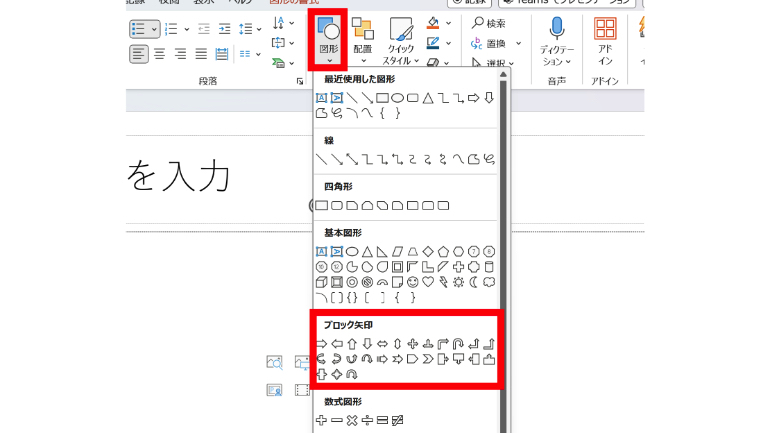
2.スライド内にて好きな大きさにドラッグすると挿入完了です。
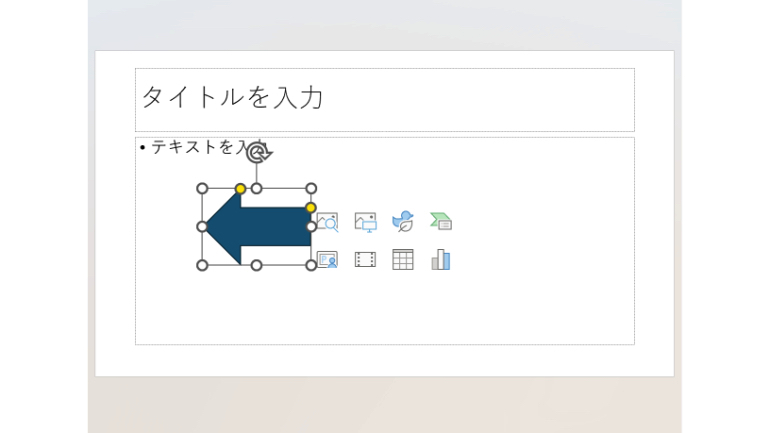
■PowerPointの矢印をおしゃれなデザインに変えることはできる?
PowerPointの矢印は、色や柄を変えることが可能です。スライドに個性を出したい人にぜひ覚えて欲しい操作方法です。
1.先ほど説明したやり方、画面上部タブ「挿入」→「図形」から、矢印を挿入します。
2.PowerPoint上部から、塗りつぶしの色を変えたり、図形の効果をつけてデザインを変更したりできます。
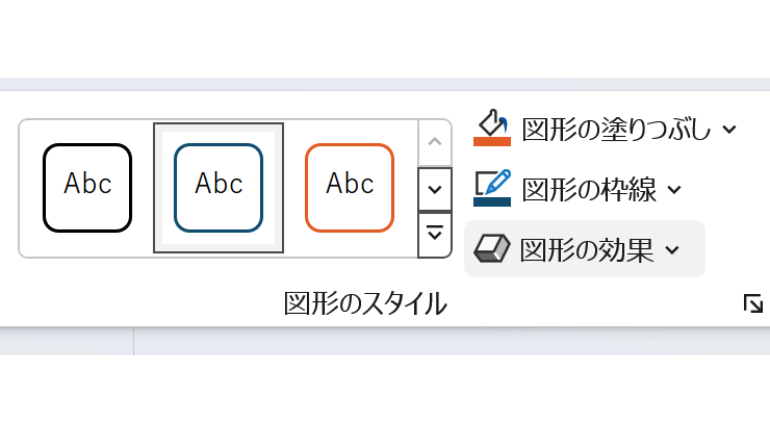
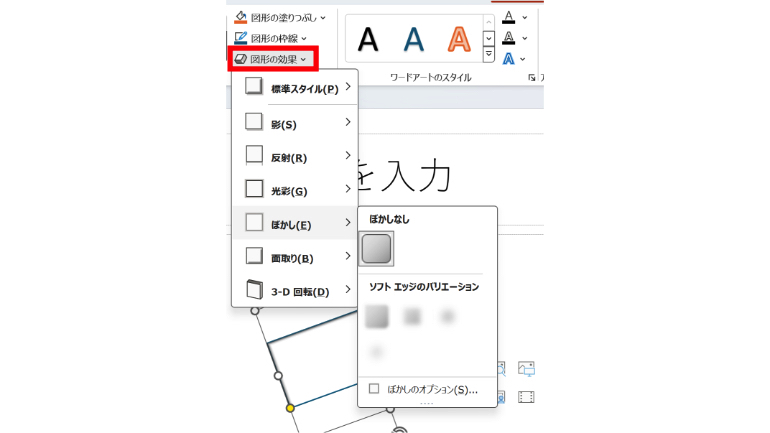
■PowerPointの矢印にグラデーション付ける方法
1.画面上部タブを「挿入」に切り替え→「図形」を選択。
矢印をスライド上に挿入します。
2.「図形の塗りつぶし」から「グラデーション」を選びます。
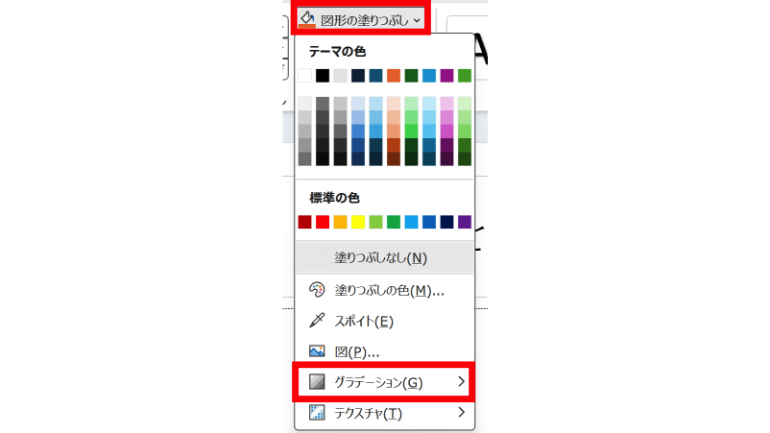
3.ここでグラデーションの種類が選べます。
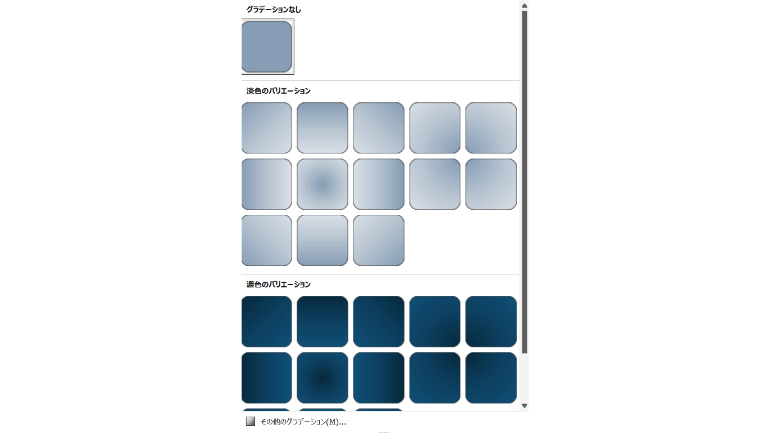
PowerPointの矢印の形
PowerPointの矢印の形は選べるのでしょうか? 確認してみましょう。
■まっすぐのほかに「コの字」や「円」はある?
PowerPointの矢印はまっすぐだけではなく、コの字になったものや円に近い形など、さまざまな種類があります。
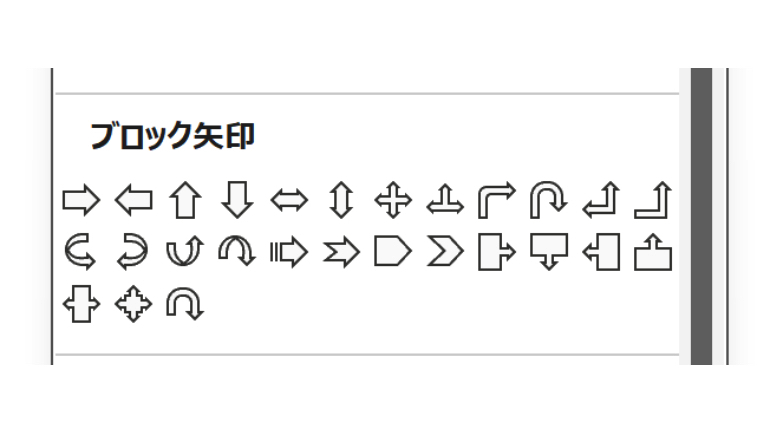
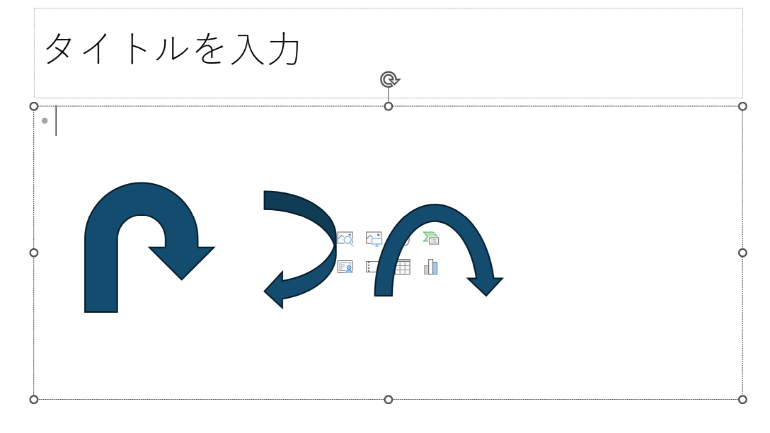
■PowerPointの矢印を曲げることは可能?
はい。曲げることができます。以下が、その手順です。
1.画面上部タブを「挿入」に切り替え→「図形」を選択し、矢印を挿入後、右クリックで「頂点の編集」を選びます。
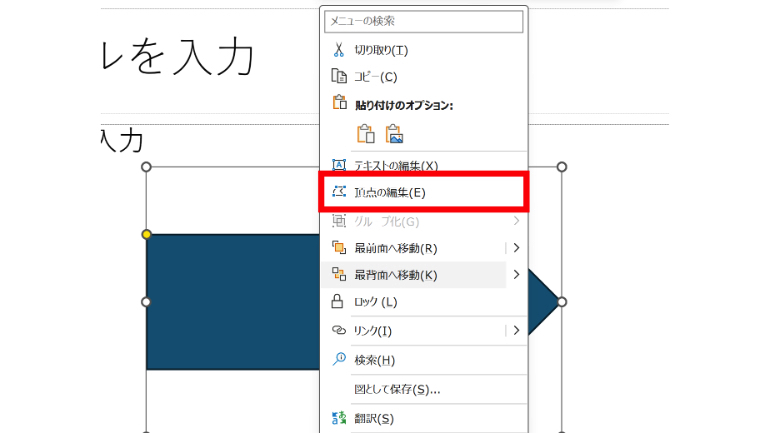
2.黒い頂点が表示されます。
この頂点を動かすと、矢印の形を変えることができます。
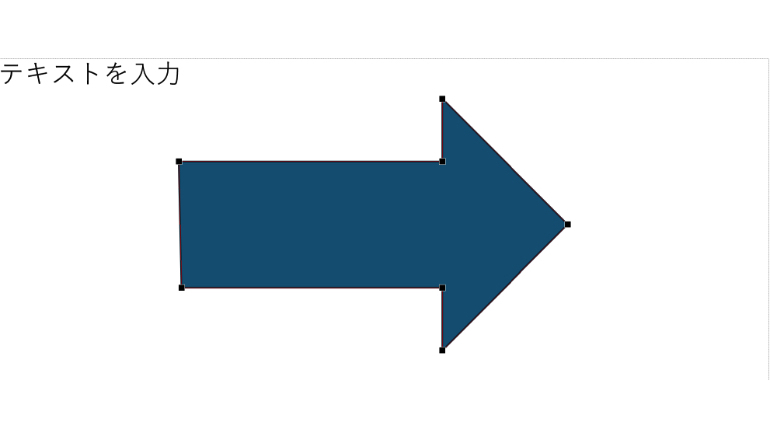
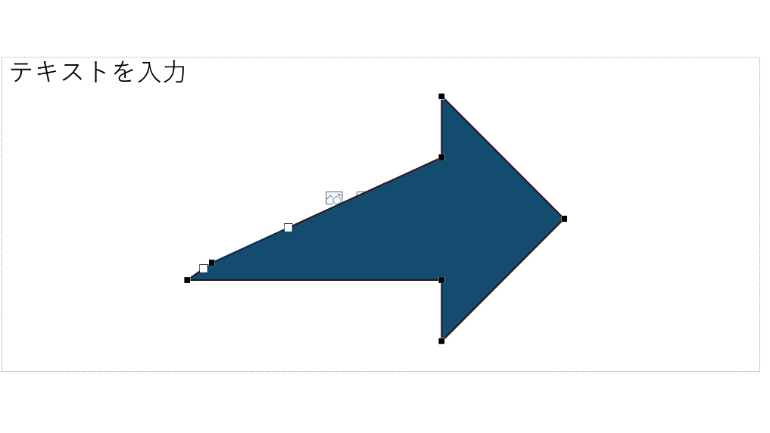
■PowerPointには「円弧」の矢印も作成可能
PowerPointには色が塗りつぶされた矢印だけではなく、「円弧」を使用して矢印を挿入できます。
1.「図形」の中から「円弧」を選びます。
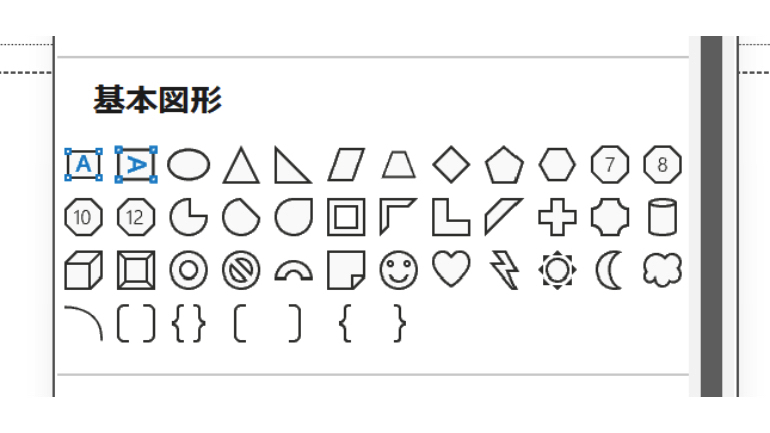
2.好きな場所に線を引いた後、右クリックし、「図形の書式設定」を選びます。
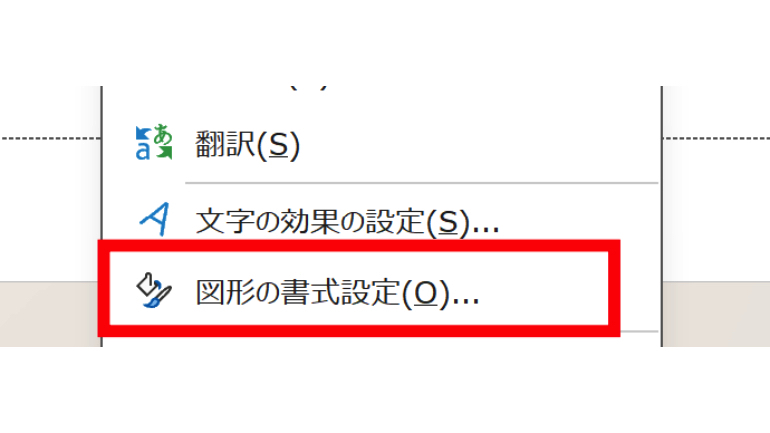
3.「始点矢印」や「終点矢印」など、種類を選びます。
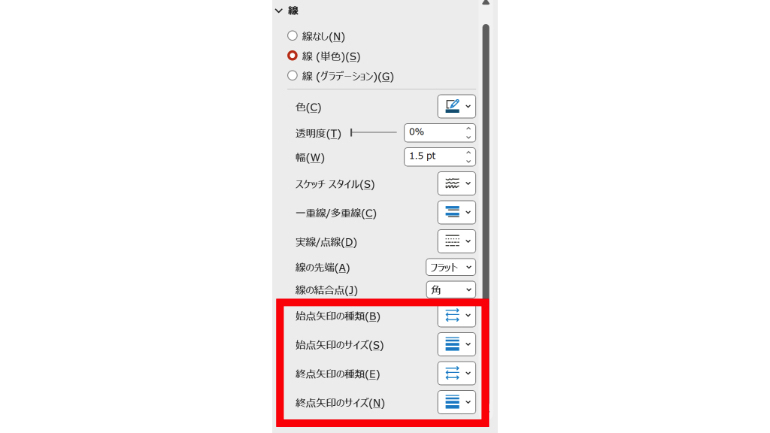
4.線の先端に矢印が付きます。

【まとめ】
この記事では、PowerPointの矢印を使った資料作成術をご紹介しました。
一本の矢印にこだわるだけで、あなたの資料は格段にわかりやすくなり、メッセージがより深く相手に伝わります。
以下に、今回の内容をまとめました。
■基本的な矢印の挿入方法
「挿入」タブから「図形」を選び、好みの矢印を選択。
スライド上でドラッグするだけで、簡単に矢印を配置できます。
■矢印のデザインを変える
「図形の書式設定」から、色や柄、グラデーションを自由にカスタマイズ可能。
資料のテーマに合わせてデザインを工夫することで、視覚的に訴えかける資料になります。
■矢印の形を自在に操る
「頂点の編集」を使えば、まっすぐな矢印だけでなく、曲線やコの字型など、複雑な形にも変えられます。
また、「円弧」を利用して、線の先端に矢印を付ける方法もご紹介しています。
以上のテクニックをマスターすれば、PowerPointの資料は、ただの情報を並べただけのシートから、見る人の心を動かすための強力なツールへと変わります。
ぜひ、次の資料作成から試してみてください。
こちらもチェック!
パワーポイントを使ってプレゼンする時に便利なポインター機能の活用法
いくつ知ってる?PowerPointのスライドショーで使える便利なショートカットキーまとめ
※データは2025年9月時点での編集部調べ。
※情報は万全を期していますが、その内容の完全性・正確性を保証するものではありません。
※ご利用、操作はあくまで自己責任にてお願いします。
文/山田ナナ















 DIME MAGAZINE
DIME MAGAZINE













